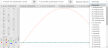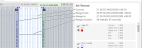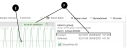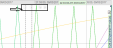Diagrammes linéaires
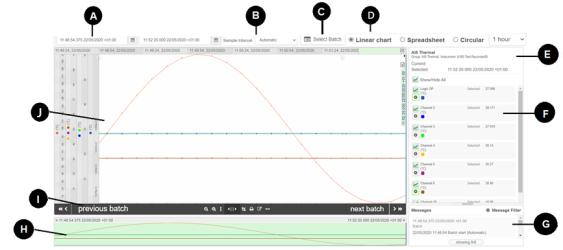
Définissez la plage de dates et d'heures de début et de fin pour le diagramme affiché.
Remarque : Si vous sélectionnez une date ou une heure qui dépasse la plage de données disponible dans la base de données, la date et l'heure du dernier point de données sont utilisées à la place.
Les lignes dessinées sur le diagramme sont constituées de points de données individuels reliés par des lignes droites. Utilisez le menu déroulant Intervalle d'échantillonnage pour afficher les mêmes données du diagramme à un intervalle d'échantillonnage spécifié différent.
Permet de localiser facilement un enregistrement de lot spécifique à partir d'un diagramme linéaire ou d'un tableur.
- Cliquez sur Sélectionner un lot.
La boîte de dialogue Aller au lot apparaît et affiche tous les lots disponibles pour le groupe spécifique (identique à la vue des fiches de lot). - Saisissez un texte significatif et/ou définissez la date et l'heure pour affiner les résultats de votre recherche.
Remarque : Les options de recherche seront en lecture seule si vous avez ouvert le diagramme/le tableur à partir des fiches de lot. Voir définition des options de filtrage sur les fiches de lot.
- Cliquez sur le bouton Afficher/Masquer les détails pour afficher des informations supplémentaires sur le lot, telles que le nom du fichier, l'heure de début et de fin, les champs prédéfinis du lot, les dates de début et de fin, etc.
Remarque : Ce bouton n'est disponible que s'il existe des informations supplémentaires à afficher pour les lots spécifiés.
- Sélectionnez un lot dans la liste pour déplacer instantanément la vue du diagramme au début du lot sélectionné ou pour passer à la ligne correspondante du tableur.
- Cliquez sur Quitter le mode lots pour quitter le mode lots ou sur Fermer pour quitter.
Affiche la vue actuelle (linéaire) des données enregistrées ou d'un lot spécifique. Vous pouvez également passer à la vue Tableur ou diagramme circulaire.
Voir configurer la vue diagramme par défaut.
Remarque : Lorsque vous sélectionnez une vue diagramme circulaire ou tableur, vous devez sélectionner une plage de dates et d'heures.
Affiche les données de date et d'heure du diagramme de la position du curseur et des curseurs verticaux simples ou doubles.
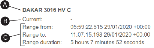
Ces données comprennent :
- Le nom du groupe (ou du lot) en haut (A).
- Le champ Actuel (B) : S’affiche toujours. Lorsque le curseur est déplacé dans le diagramme, la date et l'heure sous le curseur sont affichées.
- Un champ Sélectionné (non représenté) s'affiche lorsqu'un curseur vertical est utilisé. L'heure et la date de ce curseur vertical sont affichées.
- Un ensemble de champs Plage (C) s'affiche lorsque le Mode Plage est sélectionné et que deux curseurs verticaux sont placés (une zone de plage). Les données Début plage, Fin plage et Durée plage sont affichées
Affiche toutes les voies qui peuvent être affichées sur le diagramme, y compris le nom de la voie, sa couleur et ses unités. Par défaut, toutes les voies sont affichées sur le diagramme. Cliquez sur ![]() pour afficher ou masquer la ou les voies.
pour afficher ou masquer la ou les voies.
Pour masquer une échelle pour une voie individuelle, sélectionnez ![]() pour afficher ou masquer toutes les échelles.
pour afficher ou masquer toutes les échelles.
Remarque : S’il y a 50 voies ou plus, l’option Afficher/Masquer toutes les échelles ne reste pas sélectionnée par défaut. S’il y a 49 voies ou moins, l’option Afficher/Masquer toutes les échelles reste automatiquement sélectionnée.
Le panneau des messages affiche les annotations, les alertes et les messages qui ont été ajoutés au fichier d'historique par l'enregistreur avant le téléchargement du fichier. Il montre également les annotations qui ont été ajoutées dans le diagramme linéaire. Il affiche également toutes les annotations ajoutées après l'import.
Remarque : Cliquer, maintenir enfoncée et faire glisser la barre qui sépare les panneaux Voie et Message pour agrandir (ou réduire) le panneau Message.
Si nécessaire, filtrez la liste des messages. Cliquez sur Filtre de message et sélectionnez le type de messages à afficher.
Les 20 premiers messages au maximum peuvent être affichés. S'il y a plus de messages (D), cliquez sur charger plus (affichage de 20/*******) pour charger plus de messages dans le panneau de messages, par lots de 20.
Cliquez sur un message pour accéder au moment correspondant sur le diagramme.
- (A) Noir : messages « Autre ».
- (B) Rouge : Messages d'alarme
- (C) Bleu : Annotations créées dans la visualisation
Le panneau Navigateur donne un aperçu de l'ensemble des données, indépendamment de tout zoom ou panoramique.
Si la visualisation du diagramme est zoomée à l'aide des boutons de contrôle du diagramme, le panneau du navigateur peut être utilisé pour déterminer quelle section de l'ensemble de données (A) est affichée dans le panneau principal du diagramme sur les axes x et y.
Cliquez sur les poignées (B) situées à chaque extrémité du navigateur et faites-les glisser pour zoomer sur une zone d'intérêt spécifique du diagramme. 
Cliquez et maintenez enfoncé, dans le panneau Navigateur, pour déplacer le diagramme vers la gauche et la droite (C).
En haut du panneau Navigateur se trouvent des étiquettes de date et heure (D), qui indiquent la date et l'heure de l'ensemble des données. Ces étiquettes sont fixes et ne changent pas lorsque vous effectuez un zoom ou un panoramique sur le diagramme (sauf si vous appuyez sur le bouton Zoomer à la plage du navigateur).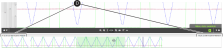
| messages | Description |
|---|---|

|
Revient en arrière dans le temps, comme défini dans la vue par défaut du diagramme. |
| lot précédent | Uniquement pour les lots. Passe au lot précédent. Cette option est invisible s'il n'y a pas de lot précédent. |
| lot suivant | Uniquement pour les lots. Passe au lot suivant. Sera invisible s'il n'y a pas d'autres lots. |

|
Dézoome sur l'axe des x pour voir une période de temps plus longue dans le panneau principal du diagramme Remarque : .On peut également utiliser la molette de la souris pour dézoomer. |

|
Zoome sur l'axe des x pour visualiser une période plus courte, mais plus détaillée, dans le panneau principal du diagramme. Remarque : Vous pouvez également utiliser la molette de la souris pour zoomer. |

|
Maximise la plage de zoom de l'échelle. Maximise la plage d'échelle (hauteur) afin d'afficher le maximum de contenu du diagramme. Utile après avoir utilisé l'outil Sélectionner une zone |

|
Mode Plage : Avec un curseur vertical ajouté, cliquez pour ajouter un second curseur vertical sur le diagramme afin de définir une plage de date et d'heure pour l'analyse à partir du premier curseur vertical. Les informations affichées dans les Détails de la voie donnent des informations spécifiques à la plage pour chaque voie. Cliquez sur un curseur vertical et faites-le glisser pour étendre ou réduire la zone de l'intervalle. Cliquez sur un curseur vertical pour le mettre en surbrillance, puis cliquez dans la zone du diagramme pour déplacer ce curseur vertical (afin d'étendre ou de réduire la zone de plage). |
Dessine une zone, avec le curseur, sur laquelle on souhaite zoomer. Cliquez sur l'icône + dans la zone dessinée pour zoomer. |
|

|
Donne accès à la page des paramètres d'impression. Si nécessaire, personnaliser le diagramme avant de l'imprimer. |

|
Exporte les données brutes dans un fichier CSV (Comma Separated Value) pour analyse. |

|
Zoome à la plage du navigateur : Définit le zoom du Navigateur sur le contenu visible du diagramme principal. |
Disponible si plus de données sont disponibles et peuvent être affichées à l’écran (ou cliquez sur + de données disponibles). |
|

|
Avance dans le temps comme indiqué dans la vue par défaut du diagramme. |
Affiche les données enregistrées (ou un lot spécifique). Les commandes zoomer, dézoomer et panoramique vous permettent d’examiner les données en détail.
Remarque : Toutes les dates et heures sont indiquées en heure de l'appareil.
Les étiquettes de temps sont affichées en haut du diagramme principal et indiquent l'heure à laquelle les données du diagramme commencent. Lorsque vous zoomez ou dézoomez, ou que vous déplacez le diagramme vers la gauche ou la droite, les étiquettes de temps changent en conséquence.
Une étiquette de temps mobile et dynamique (E) s'affiche également au-dessus du panneau principal du diagramme lorsque le curseur (F) est déplacé dans le diagramme lui-même :
Lorsqu'il y a des messages (et des annotations) sur le diagramme, ils sont indiqués par de petits indicateurs avec le nombre de messages. Cliquez sur un indicateur de message pour voir les messages enregistrés.

- Un indicateur rouge contient au moins un message d'alarme
- Un indicateur bleu contient au moins une annotation (créée dans la visualisation), mais pas de messages d'alarme
- Un indicateur noir contient uniquement des messages
Cliquez sur le diagramme pour ajouter un curseur vertical, l'heure et valeurs spécifiques de l'endroit où se trouve le curseur vertical sur le diagramme sont indiquées dans les Détails de la sélection. Il est possible de définir deux curseurs verticaux pour visualiser une plage de temps.
L'utilisateur peut sélectionner (de manière indépendante) les échelles de voies qui sont affichées sur le diagramme et les échelles de voies visibles (idem pour l'aperçu avant impression et l'impression).
Les échelles des voies sont regroupées par minimum, maximum et unités :
- Les voies ayant la même échelle (même minimum, même maximum et mêmes unités, par exemple 0 - 100 mbar et 0 - 100 °C), partageront la même échelle.
Si trois voies partagent la même échelle (0 - 1000 °C), elles sont affichées sur la même échelle. - Les voies qui ne partagent pas la même échelle auront des échelles indépendantes.
Lorsque la configuration d'une voie change, entraînant la création d'un nouveau fichier UHH, le point où cela se produit est indiqué par une ligne verticale en pointillés. Le déplacement du curseur sur cette ligne modifie les informations affichées pour la voie concernée dans la zone « Voies ».